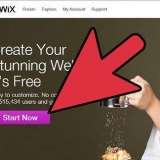Installer xampp for windows
XAMPP for Windows 7 gir en enkel måte å installere Apache-MySQL-PHP-PERL-PEAR-plattformen på. XAMPP sparer deg for tid og krefter, og tilbyr programvaren for å lage webmiljøer som Drupal, Joomla, Moodle eller wikiMedia på en Windows-PC.
Trinn

1. Gå med nettleseren tilhttps://www.apachevenner.org/indeks.html

2. Klikk på nedlastingslenken for XAMPP.

3. klikk på "Lagre" når du blir bedt om det, og vent til nedlastingen er fullført.

4. Åpne Windows Utforsker og finn installasjonsfilen. Installer programmet og start det.

5. Godta standardinnstillingene. Et kommandovindu vises med muligens en installasjonsmelding. Bare trykk på Enter og godta standardinnstillingene. For å forenkle installasjonen, trykk bare Enter når du blir bedt om det i kommandovinduet. Du kan alltid endre innstillingene senere i konfigurasjonsfilene.

6. Når installasjonen er fullført, lukker du kommandovinduet ved å skrive x ved ledeteksten.

7. Start XAMPP Kontrollpanel.

8. Start Apache og MySQL. Du kan også starte andre deler hvis du vil bruke dem.

9. Sjekk om Apache er installert ved å klikke på Apache-koblingen i kontrollpanelet.

10. Sjekk om MySQL er installert ved å klikke på lenken til MySQL i kontrollpanelet til XAMPP.
Hvis bekreftelsestrinnene er fullført, er XAMPP riktig installert på din PC. Åpne en nettleser og skriv "lokal vert" i adressefeltet i nettleseren din. En side åpnes som informerer deg om at du har installert XAMPP på systemet ditt.
Tips
- Les installasjonsinstruksjonene på XAMPP-hjemmesiden. Der finner du mye god informasjon.
- Hvis du nettopp har startet med webutvikling, kjøp en god bok om Apache-MySQL-PHP.
- Last ned XAMPP-dokumentasjonen for å forstå hvordan XAMPP er organisert. For en seriøs nettutvikler er slik informasjon uvurderlig.
Advarsler
- Mindre problemer kan oppstå når Skype og XAMPP kjører samtidig, siden Skype bruker port 80.
Artikler om emnet "Installer xampp for windows"
Оцените, пожалуйста статью
Populær